Tartalom személyre szabása
Feljegyzés
Az adott részlegen belül létrehozott személyre szabási tokenek csak az adott részlegre korlátozódnak . Ha ugyanazokat a tokeneket más részlegekben is használni szeretné, újra létre kell hoznia a tokeneket a többi megfelelő részlegben. További információ: Részlegtámogatás valós idejű utakon
Dynamics 365 Customer Insights - Journeysfunkciói hatékony személyre szabási lehetőségeket kínálnak. Ebből a cikkből megtudhatja, hogyan állíthatja be a személyre szabott adatok alapértelmezett értékeit, hogyan előzetes verzió személyre szabott tartalmat, hogyan szabhatja személyre a szöveges üzeneteket és a leküldéses értesítéseket, és hogyan használhatja a kapcsolódó táblákat.
Alapértelmezett értékek
Az alapértelmezett értékekkel biztosíthatja, hogy üzenete mindig megfelelő tartalommal rendelkezzen, még akkor is, ha az adatok hiányoznak vagy üresek. Ha például egy ügyfél utónév segítségével szabja személyre az üzenetet, alapértelmezett értékként hozzáadhatja az "ügyfél" értéket. Így az üzenete mindig teljes lesz.
Az alapértelmezett érték beállítása:
- Testreszabott elem hozzáadása.
- Adja meg az alapértelmezett tartalmat az Alapértelmezett érték mezőben.
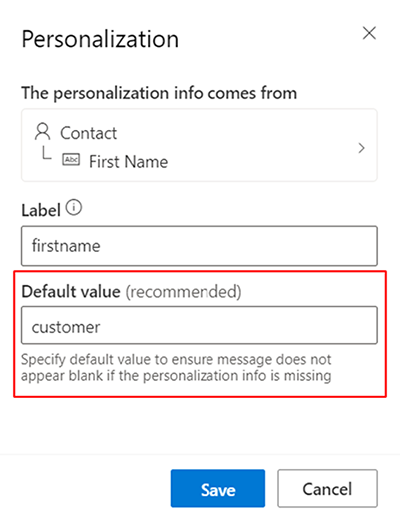
Szöveges üzenetek és leküldéses értesítések személyre szabása
Az ikon kiválasztásával személyre szabott tartalmat adhat hozzá üzeneteihez  :
:
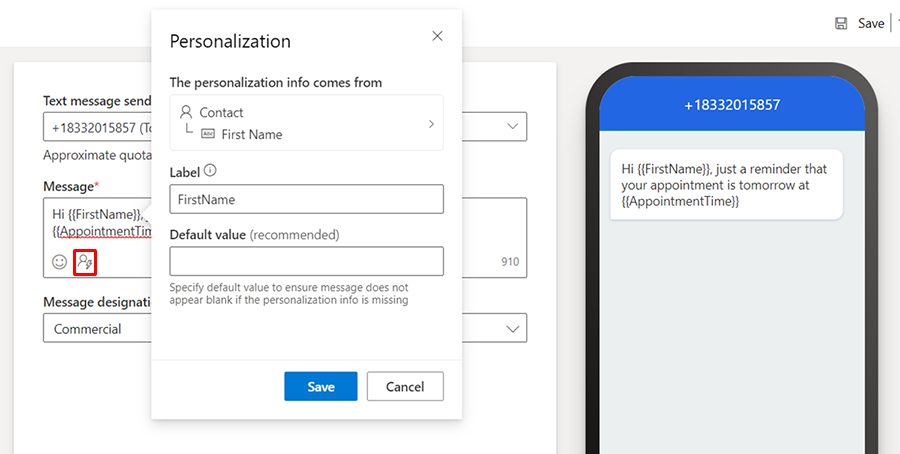
Kapcsolódó táblák
A kapcsolódó táblázatokat az  elem melletti ikon jelzi a adatforrás kiválasztási képernyőn. Például:
elem melletti ikon jelzi a adatforrás kiválasztási képernyőn. Például: 
Válassza ezt a mezőt a kapcsolódó táblázathoz való navigáláshoz:
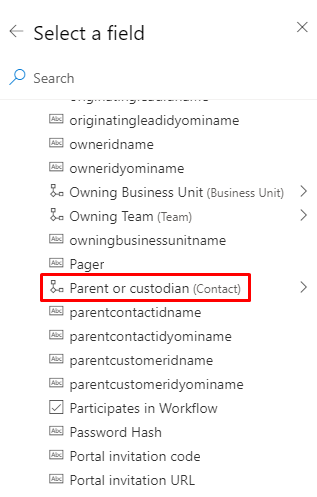
A kapcsolódó táblában mezőket is kereshet (csak az éppen kijelölt táblázat ad vissza eredményeket).
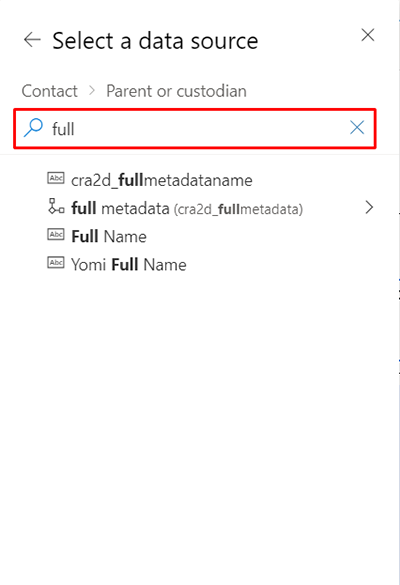
A szintek közötti navigáláshoz válassza ki az útkövetést:
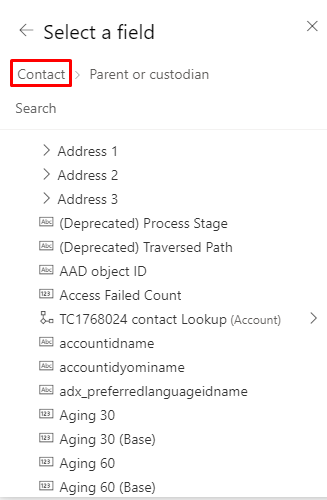
Miután kiválasztott egy mezőt, az adatkapcsolásban megjelenik az adott mező teljes elérési útja.
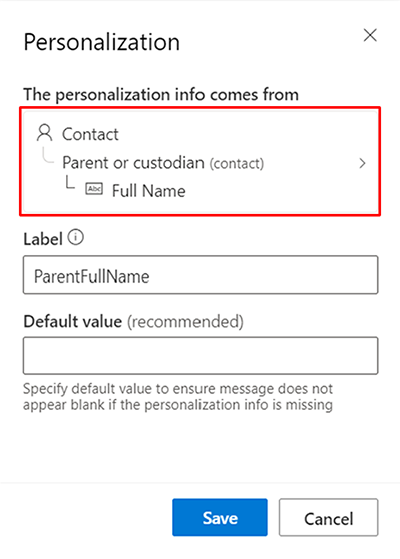
Korlátozások
- Az értékkészletek dinamikus szövegben való használata nem támogatott. Az értékkészletek feltételek esetén támogatottak, így beágyazott feltétel használható a beállítási értékek üzenetek kimenetére történő megjelenítéséhez.
- A személyre szabás csak eseményindítókat használhat. Az eseményindítón alapuló személyre szabást használó üzenetek azonban csak az eseményindítók által elindított utakon használhatók. Ha egy ilyen üzenet szerepel egy olyan ügyfélútban, ahol az eseményindító az út közben érkezik, az utazástervező hibaüzenetet ad.